Flylinkdc++ на русском
Содержание:
- Выберем самые лучшие хабы для FlylinkDC .
- Авто обновление
- Установка
- Скачайте DC++ на русском языке бесплатно для Windows
- Настройка программы FlylinkDC++ .
- Самостоятельная настройка роутеров под DC++ Flylink
- Запускаем программу FlylinkDC++ .
- Настройка программы Flylink
- Возможности
- Основные особенности программы
- Формат описания команд
- Резервация DHCP
- «Горячие» клавиши
- Главный чат
- Настройка соединения
Выберем самые лучшие хабы для FlylinkDC .
Давайте теперь определимся со списком хабов, к которым мы будем подключаться через наш FlylinkDC++ . FlylinkDC++ идёт уже со списком, нам только остаётся выбрать. Чтобы этот список увидеть, нажмите кнопку Вид в панели управления программы и выберите пункт Публичные пабы:
Перед вами появится полный список хабов по всему миру. Как вы заметите, большинство из них зарегистрировано в России. Неудивительно, в некоторых странах эти сети даже запрещены. Можно выбрать все по списку, но я предлагаю выбрать самые посещаемые. Их легко увидеть по объёму шары и количеству посетителей. Добавьте хабы в своё Избранное и перезапустите программу.
Теперь перейдём к настройкам подключения. Это один из самых сложных на первый взгляд этапов. Но он сложен потому, что подключение конечного пользователя зависит от некоторых моментов способа выхода в интернет. То есть человек подключается к сети несколькими способами:
- вы заключили с провайдером договор и вам принесли какую-то коробочку с мигающими огоньками (эта коробка и называется роутером)
- прямое подключение (как бойцы от провайдера кабель прокинули, обжали разъём и воткнули в сетевую, так вы и сидите за компьютером)
- вы купили WI-FI роутер, который вольны настроить как угодно
- вы выходите в сеть, не уведомив предварительно хозяина интернет-соединения
- вы выходите через ADSL – модем
- вы выходите в сеть через коммутируемое соединение (у вас проблемы – возвращайтесь в цивилизацию скорее)
Давайте рассмотрим подробнее все случаи.
Да. Программка требовательна не только к ресурсам. Но в конце статьи вы, я думаю, сможете начать скачивать всё, что есть у ребят из Владивостока, Москвы, Парижа, Варшавы и Осло и у кого тоже есть клиент, подобный FlylinkDC++ .
Итак, провайдер в лице молодых ребят принёс вам в дом маленькую плоскую коробочку. Wi-Fi работает, а значит и программа скоро запустится. В этом случае я порекомендую вам настройки, как на фото ниже. Запустите программу, нажмите Вид и выберите Настройки…
В появившемся окне выберите пункт Настройки соединения. Посмотрите, какие настройки стоят на фото ниже. Повторите их:
Нажмите ОК и перезапустите программу.
Авто обновление
Включение Автообновления позволяет регулярно получать свежие версии клиента, с исправлениями найденных ошибок и дополнениямиhttp://code.google.com/p/flylinkdc/issues/
Так-же, имеется возможность обновления до стабильных «релизов», в которых как правило устранено большинство критических проблем, и до бета-версий клиента, которые несомненно помогают разработчикам отладить программу.
Сервера Автообновления
По умолчанию используется сервер обновления от Google, файлы которого обновляет команда разработчиков FlylinkDC++, но если ваш провайдер или служба поддержки хаба предлагает свой адрес, обычно он вписывается в поле «Использовать неофициальный сервер обновлений».
Расписание Автообновления
Можно настроить время проверки обновлений, или установить проверку при запуске программы. Тогда вы точно будете знать о наличии новой версии.
Компоненты для обновления
Необязательно обновлять весь пакет утилит и компонентов программы, например если у вас входящий трафик тарифицируется очень дорого (в настоящее время большинство тарифов безлимитные, и трафик бесплатен).
Список компонентов:Исполняемые файлы — собственно сам клиент FlylinkDC++. Рекомендуется не исключать его из обновленийУтилиты — дополнительные утилиты, например Flylink Discovery (для просмотра Базы Данных)Языковой модуль — обновления локализаций, при добавлении новых функций клиента вы всегда получите верные обозначения, названия и описания на своём языкеПортал браузер — утилита работы с сайтами прямо в окне клиентаМодуль смайлов — получение новых или модифицированных смайлов и пакетов смайлов :)Web-сервер — обновления для сервера удалённого управления клиентомЗвуки — новые пакеты звуков или обновления текущихТемы с иконками — обновления наборов иконок, графических образов.Цветовые темы — обновления цветовых наборовДокументация — обновления справочной информацииСписок DHT серверов — обновить список DHT нодов
Дополнительно
Выводить предупреждения перед перезапуском Автообновления — Включает отображение сообщения о необходимости перезапуска. Так-же сообщает вам о том, что получены обновления. Вы всегда вкурсе о состоянии и наличии обновлений.Обновлять неизвестные компоненты — Позволяет получать новые компоненты клиента, которых ещё нет в составе. Поэтому такого компонента нет в вышеуказанном списке.Перезапустить FlylinkDC++ сразу после загрузки обновления — если установлено, то FlylinkDC++ будет перезапущен после успешного обновления. Если у вас установлено «Выводить предупреждения» то будет появляться окно, спрашивающее хотите вы перезапустить программу или нет. Если не установлено, программа будет перезапускаться каждое обновление автоматически без уведомлений как полностью автономная самообновляемая система
Если автоообновление включено и вы выбрали не перезапускать программу сразу, то FlylinkDC будет обновлен сразу по завершении работы.
Установка
После скачивания программы запускаем инсталлятор, выбираем тип установки и язык. Стоит отметить, что в ходе инсталляции вам будет предложено загрузить не ПК дополнительное ПО (Яндекс Браузер и некоторые его элементы). Если вы не желаете обзавестись ненужным обеспечением, достаточно убрать галочки и продолжить операцию. Далее вы выбираете путь установки и указываете город проживания для автоматической настройки хабов. Пропуская этот пункт, будет отдано предпочтение наиболее крупным хабам. После этого осуществится установка и можно пользоваться FlylinkDC++. Не забудьте внести утилиту в перечень исключений в фаерволе.

Скачайте DC++ на русском языке бесплатно для Windows
| Версия | Платформа | Язык | Размер | Формат | Загрузка |
|---|---|---|---|---|---|
| * скачайте бесплатно DC++ для Windows, файл проверен! | |||||
|
DC |
Windows |
Русский | 87.98MB | .exe |
Скачать |
|
DC с хабами |
Windows | Русский | 88.96MB | .exe |
Скачать |
|
Хаблист для DC |
Windows | Отсутствует | 0.01MB | .zip |
Скачать |
Обзор DC++
DC++ (Стронг ДС) – бесплатный клиент для сети Direct Connect, позволяющий обмениваться музыкой, фильмами, программами и вообще любыми файлами. В программе полностью отсутствует реклама, зато встроен сетевой экран. DC++ поддерживает многохабовые соединения и автоматическую докачку файлов.
Возможности DC++
Мультиязычность, простота настройки и дружественный пользовательский интерфейс – далеко не все преимущества DC++. Достоинства клиента напрямую вытекают из особенностей протокола, к примеру:
- Простое «расшаривание» информации. Не надо каждый раз оформлять описание и по одному заливать файлы, достаточно лишь указать папку, из которой будет вестись раздача;
- Встроенный поиск по всем хабам, в отличие от торрент-трекеров, на которых нужно искать файлы на каждом в отдельности;
- Древовидная структура контента;
- Поддержка скачивания с нескольких источников;
- Сегментирование данных позволяет их докачивать при обрыве связи или после перезагрузки компьютера;
- Встроенный чат, в котором можно как пообщаться по интересам, так и обратиться за консультацией или помощью к пользователям хаба;
- Материалы практически не модерируются;
- Расширение функционала с помощью Lua-скриптов;
- Простая настройка и подключение к хабам;
- Получение доступа к файлам по интернету благодаря протоколу Direct Connect;
- Отсутствие рекламы, в том числе и баннерной;
- Нет рейтинговой системы, в отличие от популярных торрент-трекеров, а, следовательно, и неудобств для пользователей с асинхронным каналом;
- Легкая настройка своего хаба, доступная каждому пользователю;
- Стабильность соединений и надежность работы;
- Возможность поиска, когда не знаешь, что именно ищешь. Достаточно найти пользователя с совпадающими интересами и посмотреть, чем еще он делится;
- Хабы и отдельных пользователей можно заносить в закладки;
- Нет «срока давности» файлов и зависимости от сидирующих пользователей, в отличие от P2P-протокола;
- Хабы можно добавлять автоматически, просто выбрав их из предложенного списка или загрузив из файла.
Клиент DC++ считается «папой» и «дедушкой» большинства современных Direct Connect клиентов. Несмотря на кажущуюся простоту, он очень функционален и популярен среди пользователей. Свыше 60 млн загрузок по всему миру – тому подтверждение. Первый выпуск программы вышел 21 ноября 2001 года, а актуальная на сегодняшний день версия c индексом 0.867 – 12 октября 2017 года.
Скриншоты
Похожие программы
uTorrent — скоростной и функциональный BitTorrent-клиент
FileZilla — удобный бесплатный FTP-клиент
Zona — программа для скачивания фильмов, игр, музыки
Savefrom.net — расширение для скачивания с социальных сетей
MediaGet — менеджер загрузок для поиска и скачивания файлов
BitTorrent — торрент-приложение
DC++ — бесплатный клиент для сети Direct Connect
Shareman
VKSaver
Ace Stream Media
Internet Download Manager
qBittorrent — бесплатный мультиплатформенный BitTorrent-клиент
YouTube Downloader — программа, позволяющая скачать видео с YouTube бесплатно
Google Drive
MIRO
IP-TV Player
Download Master — менеджер закачек, обеспечивающий быструю загрузку
eMule
MultiBoot — программа для восстановления загрузочных записей windows
TLauncher
Epic Games Launcher
Media Creation Tool
Transmission
uBar
Аудио | Видео программы
Графические программы
Microsoft Office
Игры
Интернет программы
Диски и Файлы
Настройка программы FlylinkDC++ .
FlylinkDC++ редко согласится работать в полном режиме сразу после запуска. Ему необходима настройка.
Первое. Многие из хабов (некогда железная коробочка, но сегодня чаще виртуальная программная среда, куда объединены компьютеры), в состав которых ваш компьютер будет входить в момент к ним подключения, требуют определённое количество расшаренных ресурсов. Шара – от капиталистического «share» – делиться – определённое количество файлов, любого формата, которое должны видеть и иметь возможность скачать другие участники этой сети. Это и есть принцип работы сети (скачал сам – дай скачать другому). Расшаривать (то есть открывать для доступа) можно любые файлы, кроме системных, которые никому не интересны. Размер файлов – для каждого из хабов он свой, но советую заблаговременно подготовить специальную папочку, где вы будете хранить свою шару. Но к выбору хабов потом.
Самостоятельная настройка роутеров под DC++ Flylink
Настройку связки «роутер + клиент DC на компьютере» можно разбить на две части. Первая – это настройка, собственно, роутера. Мы рассмотрим, как настроить флайлинк через роутер, и если не будет проблем на данном этапе, перенастроим программу. В любом случае, надо сначала узнать IP-адрес компьютера, а затем – и внешний IP роутера. Все это в нашем обзоре рассматривается по порядку.
Во-первых, отметим одну деталь. Адрес IP, назначаемый пользователю провайдером, может быть как статическим, постоянным, так и изменяемым, динамическим. Обычно, услуга выделения статического IP – платная. А теперь – самое главное, с использованием чего, как оказывается, можно настроить DC++. Если в договоре указан «динамический адрес», его значение на самом деле меняется редко. Редко на столько, что даже при желании сменить его – не получается.
Можно отключать и подключать проводное соединение хоть каждую минуту. В случае с динамическим IP-адресом, его значение должно обновляться. Но почему-то оно остается тем же. Используя данное свойство, мы настроим программу Flylink.
А прежде, нужно правильно настроить роутер.
Точнее, добавить правило проброса портов. Необходимо уметь:
- Подключать роутер для дальнейшей настройки
- Заходить в графический интерфейс
- Знать, на какой из вкладок интерфейса – устанавливается «проброс портов»
Но перед настройкой роутера – надо еще кое-что выяснить. Если компьютер подключен к сети при помощи кабеля, узнайте его IP-адрес (значение адреса в локальной сети). Здесь это – самое простое действие:
- Щелкните правой кнопкой по значку сетевого соединения, выберите «Состояние»
- Вместо вкладки «Общие», перейдите на вкладку «Поддержка»
- Запишите значение IP-адреса (обычно – начинается с «192.168»)
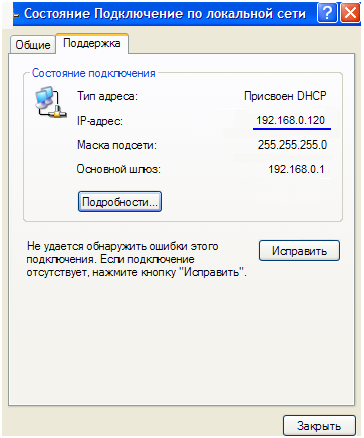
Если значение – получено, нажмите «Подробности». И запишите MAC-адрес.
Переходим к настройке роутера. Самый простой вариант – роутер D-Link dir-100 (его мы возьмем для примера).
Запускаем программу FlylinkDC++ .
Инициализация FlylinkDC++ потребует определённого времени. После появления окна обновления нас встречает окно настроек программы , которое настоятельно рекомендует зарегистрировать себя как уникального пользователя для всех хабов, к коим вы намерены подключиться.
Введите какой-нибудь подходящий псевдоним по-сложнее. Не забудьте, что ник может быть занят. Так что включите фантазию. У меня получился такой
Введите почтовый адрес. Зачем он нужен, я не знаю, но раз просят… С этой вкладкой пока всё.
Перескочим через главную вкладку с настройками и перенесёмся на вкладку Скачивание. По умолчанию скачанные файлы будут храниться в папке самой программы, но я предпочитаю использовать для этого отдельную папку (у меня это целый диск), где хранятся скачанные файлы всех программ и браузеров, в том числе с торрент-трекеров и из локальной сети. Это удобно.
На индексацию папок потребуется время. К слову сказать, любое появление в папке файла приводит после запуска программы к переиндексированию информации в шаре. Так что не удивляйтесь, если после запуска FlylinkDC++ компьютер будет подтормаживать. Добавлю, программа требовательна в этом смысле к производительности процессора. В нашем случае, в процессе первоначального расшаривания лучше все другие приложения вообще закрыть. Если объём планируемых файлов большой (свыше 20 – 30 Гбайт), то предлагаю вам вам вводить папки к расшариванию поэтапно, чтобы программа не зависла. На фото в нижней части окна настроек видно, что шара у меня пока 0.
Настройка программы Flylink
Указываем параметры работы программы
Последний этап – будет самым простым. Запустите программу Flylink, откройте в меню пункт «Файл»-> «Настройки…», а затем «Настройки соединения»:
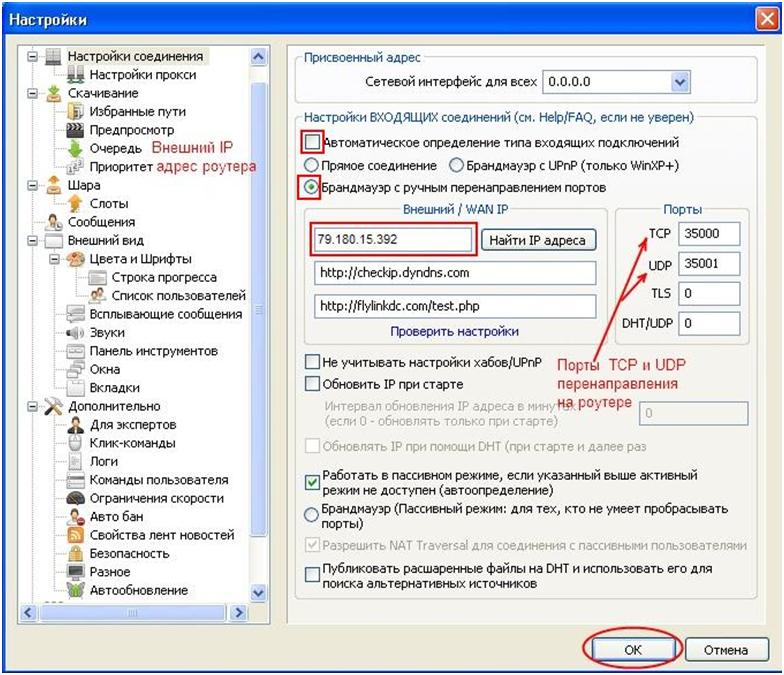
Прежде всего, установите селектор в «Брэндмауэр с ручным перенаправлением…». Впишите значения портов (TCP и UDP). Затем, в верхнем текстовом поле блока «WAN IP» – надо записать «внешний» адрес. Не нужно здесь устанавливать значение «локального» адреса ПК.
Галочку «Автоматическое определение» надо снять. И желательно выставить опцию «Работать в пассивном режиме». В завершение, нажимают «ОК».
Дополнительно, заметим: новые настройки программы – работают после перезапуска.
Возможности
- При запуске программы вы получаете мгновенный доступ к избранным хабам.
- IP-фильтр полностью интегрирован.
- В момент выхода из программы все настройки автоматически сохраняются. Это значит, что в случае сбоя или повреждения вы с лёгкостью восстановитесь и ничего не утеряете.
- При просмотре файла в приложении, который уже есть на вашем ПК, программа оповестит вас о месте его хранения (Также, имеющиеся файлы будут окрашены в другой цвет).
- Встроенная опция «Автобан» позволяет установить запрет на скачивание некоторым пользователям по определённым критериям.
- Увеличенная производительность и быстродействие процессов FlylinkDC++ за счёт ревизии кода и оптимизации.
- Выбор любых ограничений скорости загрузки в ручном режиме.
- Поддержка анимационных смайликов (при передаче Magnet-ссылок информация не искажается).
- Просмотр подробной информации о других пользователях.
- Отображение рейтинга и отзывов о загружаемом фильме.
- Поддержка чат-бота для автоматизации процесса.
- Общение в чате, тематические комнаты, возможность добавлять отзыв в строке чата об аудиодорожке во время прослушивания.
Основные особенности программы
Ключевые изменения
* Интегрированный обозреватель DC++ порталов
* Возможность создания эксклюзивной инсталляции для Вашей сети
* Встроенный SQLite 3.x
* Рейтинг «шары»
* Предоставление информации о значении bitrate для аудио-файлов (*.mp3) в шаре (помогает оценить качество)
* Предоставление информации о времени хеширования файлов (помогает найти «свежие» файлы)
* Поддерживаются языки: английский, русский, украинский, белорусский, испанский, французский
* Автоматическое подключение к хабам выбранной сети при первой установке
* Максимальное число сегментов поднято до 200 (в Strong/Apex максимум-10), в некоторых случаях приводит к поднятию скорости закачки
* Информация о хэше автоматически добавляется в NTFS поток, и при переименовании, перемещении, в т.ч. на другой компьютер файл перехэшировать не придётся
* Поддержка пользовательского динамического меню
* RSSManager
* Интегрированный IP-фильтр (для исключения закачки с «платной» сети – при этом сидеть на хабах разрешается, т.к. блокируется только закачка/отдача, в файрволе подобные правила установить нельзя.)
* При поиске и закачке файл-листов — подкрашиваем файлы уже находящиеся у Вас в шаре, дополнительно ведется база данных в SQLite закачек для сохранения информации, что было загружено ранее (визуально исключает повторную загрузку)
* Корректная работа под Linux в Wine (программа детектирует факт запуска под эмулятором и прозрачно корректирует свои настройки
* В чате не искажает переданные магнет-ссылки смайлами.
* Поддержка чат-бота — Продвинутая система борьбы со спамом на основе встроенных в программу опций частичного или полного отключения ЛС, а так же с помощью внешнего бота, позволяющего очень гибко настраивать фильтрацию по ключевым фразам или словам(поддерживаются регулярные выражения)
* Показ города/провайдера (определяется по IP)
* Исключена начальная загрузка публичных хабов из инета (внешний трафик)
* Встроенная поддержка управления медиа-проигрывателями: Winamp, AIMP, Windows Media Player, iTunes, Media Player Classic, JetAudio, QCD, QMP
* В настройках сети добавлена ссылка на тест портов и определение собственного IP
* Автообновление IP при старте и с заданным интервалом во время работы
* Список файлов содержит дополнительную информацию о медиа-файлах
* Автоматическое обновление программы
* Поддержка национальных доменов, например, кириллического домена .рф
* Самый удобный и функциональный web интерфейс среди всех DC++ клиентов
* Автоматическое определение возможных конфликтов с другим ПО
http://www.sqlite.org/
http://flylinkdc.blogspot.com/2010/03/custom-menu.html
http://flylinkdc.blogspot.com/2010/03/flylinkdc-r397-beta6.html
http://appdb.winehq.org.ru/appview.php?iVersionId=90
http://portal.san.ru/forums/index.php?showtopic=8493
http://code.google.com/p/flybot/
Формат описания команд
Далее идет описание команд в определенном формате, привычном для описания многих систем, где используются текстовые команды в том или ином виде.
Обычная команда состоит из следующих описаний:
- — начало любой команды, вслед за которым идет название самой команды. Символ должен стоять в начале строки.
- <> — обязательный параметр, без которого команда не может быть выполнена. Идет вслед за именем команды и отделается от команды одним пробелом. При этом сами «<>» ставить при вызове команды не следует. Они просто указывают на место размещения параметра.
- [] — необязательный параметр, добавляемый к команде по желанию. Может добавить команде некоторый функционал или уточнение.
- | — выбор из предложенного списка. Некоторые команды могут принять ограниченный набор параметров, перечисляемый через знак «|».
Резервация DHCP
Проброс портов подразумевает, что «локальный IP» – меняться не будет. Необходимо указать роутеру на это (в настройках DHCP–сервера).
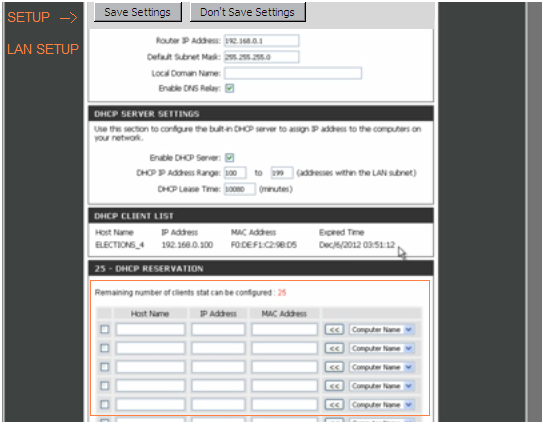
В роутере dir-100 – идем к вкладке «Setup» -> «LAN Setup». В блоке «Client List» должен отображаться список ПК (подключенных сейчас к роутеру). Для каждого, где будет Flylink, в нижнем блоке – выбираем имя ПК в списке «Computer Name» и нажимаем кнопку « Настройка проброса портов
В интерфейсе роутера – нужно перейти к вкладке «Advanced» -> «Port Forwarding»:
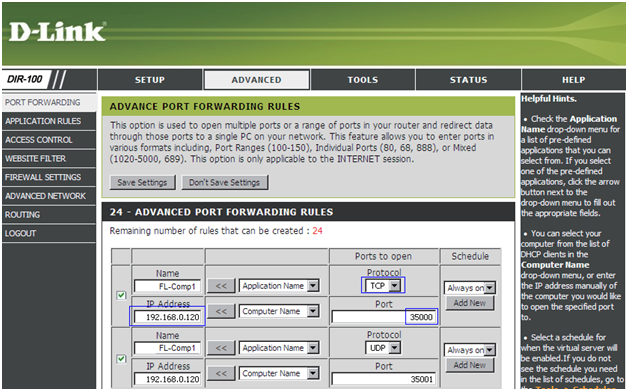
Настраивать проброс портов будем так:
- IP Address – локальный адрес компьютера
- Protocol – сначала «TCP» (затем – «UDP»)
- номер порта – 35000 (и 35001 для UDP)
Если компьютеров к роутеру подключено несколько (и на каждом из них – используется Flylink), все последующие правила будут выглядеть так: (TCP, 35002), (UDP, 35003), и т. д. Правильно указывайте локальный адрес каждого ПК.
В завершение, нажимают кнопку «Save Settings». Настройка роутера на этом – полностью выполнена.
Важно знать, что в некоторых роутерах – надо указывать Private и Public порты (в этом случае, указываем одинаковые значения, например, 35000 и 35000). А если можно установить только диапазон (а не порт), укажите 35000 – 35000, что будет означать «один порт»
«Горячие» клавиши
В главном окне программы
F1 — Открыть справку.F2 (Ctrl + Q) — Быстрое подключение.F3 — Поиск текста в чате.F5 (Ctrl + R) — Переподключение.F8 (Ctrl+Shift+L) — Открыть свой список файлов.F9 (Ctrl+E) — Обновить свой список файлов.F10 (Alt) — Подсветить главное меню, что бы было видно указатели перемещения. Делает строку состояния невидимой. Строка состояния станет видимой после повторного нажатия любой из этих клавиш или же при открытии нового окна. Возможность Windows.F12 (Ctrl+O) — Открыть окно настроек.
Tab — Переключение между некоторыми элементами интерфейса (полями ввода для чата, поиска по списку пользователей и выбором столбца для поиска по списку пользователй).
Ctrl + 1 — Включить/отключить панель управления.Ctrl + 2 — Включить/отключить строку состояния.Ctrl + 3 — Включить/отключить окно передач.Ctrl + 4 — Включить/отключить Медиапанель.Ctrl + 5 — Включить/отключить панель быстрого поиска.
Ctrl + L — Открыть файл-лист.Ctrl + M — Добавить магнет-ссылку.Ctrl + Shift + R — Переподключение всех отключенных хабов.Ctrl + T — Перенаправление.Ctrl + I (Ctrl + P) — Открыть Интернет хабы.Ctrl + F — Избранные хабы.Ctrl + Shift + F — Друзья.Ctrl + S — Открыть поиск.Ctrl + Shift + S — Открыть Авто-поиск.Ctrl + N — Открыть блокнот.Ctrl + H — Статус хэширования.Ctrl + D — Очередь скачивания.Ctrl + Shift + D — Завершённые скачивания.Ctrl + U — Очередь отдачи.Ctrl + Shift + U — Завершённые отдачи.Ctrl + Shift + N — Открыть ленты новостей (RSS).
Enter — Ввод — отправить сообщение в чат или начать поиск в быстром поиске.Сtrl + Enter — Перейти на новую строку в чате.Alt + R — Перекодировка раскладки клавиатуры (Пример ⇔ Ghbvth).
Alt + W — Главное окно поверх всех окон.Ctrl + W — Закрыть текущее окно (вкладку).Alt + P — Закрыть все оффлайн лички.Alt + D — Закрыть отключенные хабы.Alt + F4 — Отправить команду закрытия (Если выбрана опция «Сворачивать при закрытии», то главное окно свернётся).
Ctrl + C — Скопировать текст. Возможность WindowsCtrl + V — Вставить текст. Возможность WindowsCtrl + X — Вырезать. Возможность WindowsCtrl + Y — Повторить редактирование текста. Возможность WindowsCtrl + Z — Отменить редактирование текста. Возможность WindowsCtrl and + (on the numeric keyboard) — Если в активном окне, такие как: юзер-лист, окно передач, поиск, нажать Ctrl and + (on the numeric keyboard), то все колонки автоматически примут размер, необходимый для полного отображения текста
Ctrl + Tab — Переключение между окнами. Возможность Windows
Alt + C — В избранных хабах — Подключиться к хабу
В ADL-поиске и Избранных хабах
Alt + U — переместить элемент вверхAlt + D — переместить элемент внизAlt + N — добавить новый элементAlt + P — редактировать элементAlt + R — удалить элемент
Главный чат
/join <hub-ip>
Подключиться к .
/ts
Включает или отключает показ времени сообщений.
/showjoins
Включает или отключает показ пришедших/ушедших.
/favshowjoins
Показывает пришедших или ушедших друзей. Не требует включенного /showjoins.
/userlist
Показывает или скрывает список пользователей.
/connection
Показывает IP и порт, по которым FlylinkDC++ позволяет подключаться другим пользователям. Если IP или порт неправильные, вы не сможете скачивать у некоторых пользователей. Работает только в активном режиме. Впассивном режиме не используется.
/favorite или /fav
Добавить текущий хаб (вместе с ником и паролем, если используется) в список избранных хабов.
/removefavorite или /removefav
Удалить текущий хаб из списка избранных хабов.
/pm <user>
Открыть приватный чат с пользователем и отправить ему сообщение, если оно было указано
/getlist <user>
Скачать файл-лист с пользователя.
Настройка соединения

Присвоенный адрес
Тут вписывается ip адрес вашей сетевой карты. Выбираем из раскрывающегося списка нужный (если у вас их много). Программа будет ожидать соединения именно с той сетевой карты, чей IP адрес вы здесь укажете. Если у вас несколько провайдеров и используете одну программу, оставьте 0.0.0.0, это означает что программа будет ожидать соединения на всех сетевых картах.
Настройки ВХОДЯЩИХ соединений
По умолчанию стоит Брандмауэр, и это действительно «худший вариант», т.к. вы не сможете скачивать файлы у пользователей с таким же режимом. Если не знаете как настраивать Брандмауэр с ручным перенаправлением портов, то на данном этапе оставьте как есть.
Прямое соединение — устанавливается когда у вас между компьютером и сетью провайдера нет промежуточных устройств (модемов, роутеров).
Брандмауэр с ручным перенаправление портов — устанавливается в том случае, когда между вашим компьютером и сетью провайдера есть модем или роутер.
Справа два окошка для номеров портов TCP для передачи файлов И TLS,UDP для поиска и DHT для работы не подключаясь к хабам
В текстовом поле введите свой IP или нажмите кнопку Найти IP адрес.
Следующие два поля для получения IP адреса и его проверки
Не учитывать настройки хабов/UPnP — не позволит хабу установить ваш IP для вас (иногда полезно на старых локальных хабах)
Обновить IP при старте — отметьте, если у вас динамический IP. При каждом запуске (и с заданным интервалом) программа будет выставлять его автоматически. Примечание: обязательно проверьте, что бы адрес определения ip был верным.
DHT — DHT это Распределённая хеш-таблица, она позволяет качать и раздавать пользователям вне вашего хаба если включено.
источник
